5 лучших видеоредакторов для кадрирования видео на компьютере и в Интернете
В разных случаях вам понадобится обрезать видео, чтобы избавиться от ненужного содержимого, или убрать черные полосы по бокам. Обрезая видео, вы можете легко выбрать область внутри видео и удалить все, что находится за ее пределами. Вы знаете, как обрезать видео? Знаете ли вы какой-нибудь простой в использовании редактор кадрирования видео?
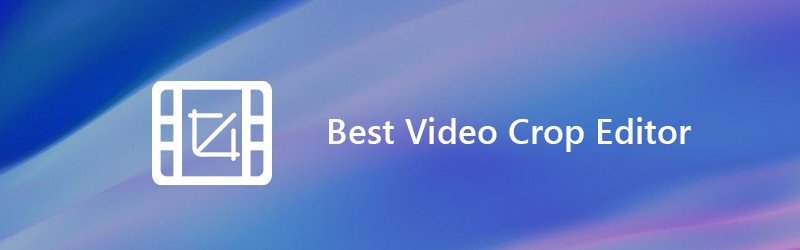
Само собой разумеется, что вы можете легко обрезать свои видео, если у вас есть хороший редактор кадрирования видео. Но вы можете обнаружить, что многие видеоредакторы могут только помочь вам обрезать видео, а не кадрировать. Возможно, вы не знаете, какой редактор обрезки видео вам следует использовать. Учитывая, что здесь, в этом посте, мы составляем список 5 лучших редакторов кадрирования видео включая бесплатное программное обеспечение для обрезки видео. Вы можете выбрать нужный, чтобы обрезать видео.
СОДЕРЖИМОЕ СТРАНИЦЫ
Прежде чем писать, как мы тестируем ПО для постов:
Отказ от ответственности: весь контент на нашем сайте написан людьми из нашей редакции. Прежде чем писать, мы проводим глубокое исследование темы. Далее нам 1-2 дня уходит на выбор и тестирование инструментов. Мы тестируем программное обеспечение с учетом требований к устройству и системе, функций, опыта использования и т. д. Чтобы сделать наше тестирование более полным, мы также просматриваем веб-сайты с обзорами, такие как G2, Trustpilot и т. д., чтобы собрать опыт реальных пользователей для справки.
Часть 1. Лучший редактор обрезки видео для обрезки видео на ПК с Windows и Mac
Несмотря на то, что в Интернете есть множество бесплатных онлайн-редакторов для обрезки видео, которые утверждают, что могут помочь вам с легкостью кадрировать видео, в первую очередь мы искренне рекомендуем вам одно лучшее программное обеспечение для обрезки видео, Видео конвертер Vidmore. Это мощный видеоконвертер и редактор, который поддерживает множество часто используемых функций редактирования, таких как кадрирование, обрезка, поворот, объединение и многое другое.
- Повышение разрешения до 4K, H.265 / HEVC и т. Д.
- Удалите видео шум и уменьшите дрожание видео.
- Автоматическая настройка видеоэффектов.
- Улучшение MP4, MOV, MKV, 3GP, FLV, SWF, MTS / M2TS, VOB, DVD и т. Д.
- Редактируйте видеоэффекты, такие как поворот, зеркальное отражение, обрезка, вырезание, объединение, водяной знак и т. Д.

Шаги по кадрированию видео с помощью этого редактора видео обрезки
Шаг 1. Бесплатно скачать редактор видео обрезки
Этот редактор кадрирования видео предоставляет вам версии для Windows и Mac. Вы можете выбрать подходящую версию и нажать кнопку загрузки, чтобы установить ее на свой компьютер.
Шаг 2. Добавьте видео
Запустите программное обеспечение для обрезки видео и нажмите кнопку «Добавить файл», чтобы добавить видео, которое вы хотите обрезать.

Шаг 3. Обрежьте видео.
После импорта видео выберите видео и нажмите кнопку «Редактировать», чтобы войти в окно редактирования. Здесь перечислены некоторые основные функции редактирования, такие как Обрезка, Обрезка, Поворот, Эффекты, Улучшение и другие. Здесь вы можете щелкнуть вкладку «Обрезка», чтобы начать обрезку видео.
Вы можете настроить рамку рамки с помощью мыши или установить значение для регулировки области и положения обрезки. Этот редактор видеообрезки также предлагает вам возможность установить режим масштабирования, чтобы обрезать черные края вашего видео.

Этот инструмент для обрезки и редактор видео разработан со встроенным видеоплеером, который может помочь вам предварительно просмотреть результат обрезки. Когда вы будете удовлетворены результатом кадрирования, нажмите «Применить», чтобы подтвердить операцию.
Шаг 4. Вывод видео
Он поддерживает все популярные видео и аудио форматы. Просто нажмите «Профиль» и выберите подходящий видеоформат из раскрывающегося списка. Затем нажмите кнопку «Конвертировать», чтобы сохранить обрезанное видео на свой компьютер.

По сравнению с другими программами для обрезки видео, редактор обрезки видео может дать вам лучший опыт обрезки и редактирования видео. Это гарантирует вам быстрый процесс обрезки видео. Что еще более важно, это гарантирует, что во время кадрирования не будет потери качества изображения или звука.
Часть 2. 4 лучших бесплатных онлайн-редактора обрезки видео
С помощью первого редактора кадрирования видео вы можете легко кадрировать видео на компьютере. Но если вы предпочитаете бесплатные онлайн-решения, вы можете проверить эту часть. В этой части вы познакомитесь с 4 отличными онлайн-редакторами кадрирования видео. Обратите внимание, что обрезка онлайн-видео займет больше времени. А бесплатные онлайн-обрезки видео в основном предназначены для видео небольшого размера.
Kapwing Обрезка видео
https://www.kapwing.com/crop-video
Kapwing Обрезка видео - очень популярный онлайн-инструмент для обрезки видео, который поможет вам бесплатно обрезать видео в Интернете. Он разработан с лаконичным интерфейсом, который может дать вам очень удобный опыт обрезки видео. Вы можете загрузить локальное видео или просто вставить URL-адрес онлайн-видео для обрезки и редактирования видео. Хотя это бесплатный редактор кадрирования видео, вы не увидите раздражающей рекламы в течение всего процесса редактирования видео.
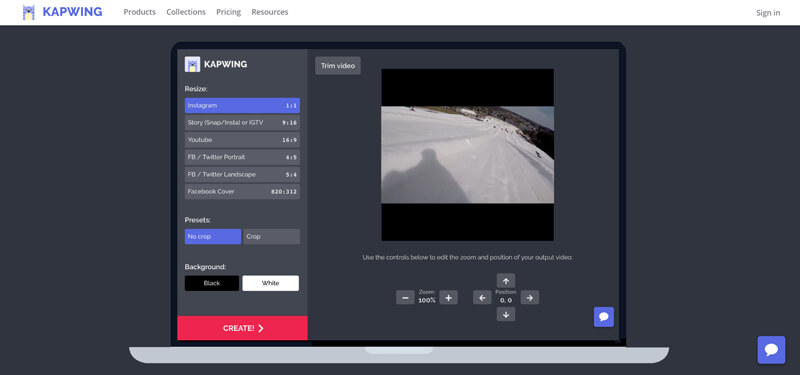
Обрезка видео
https://video-crop.com/
Обрезка видео это простой в использовании онлайн-редактор и обрезка видео. Он позволяет загружать видео с компьютера или из Dropbox, Google Диска и OneDrive. Он предлагает простой способ обрезать или масштабировать видео в зависимости от ваших потребностей. Но на этом бесплатном сайте для обрезки видео есть реклама.
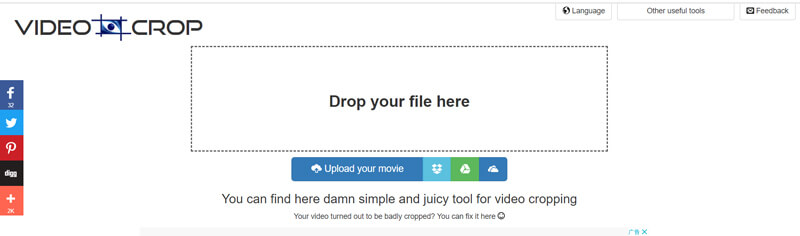
Clideo Crop Video
https://clideo.com/crop-video
Clideo Crop Video - относительно мощный бесплатный онлайн-редактор видео обрезки. По сравнению с другими программами для обрезки видео онлайн, оно может поддерживать больше видеоформатов, таких как AVI, MPG, MP4, MOV, WMV и другие. Вы должны знать, что большинство онлайн-инструментов для редактирования видео совместимы только с MP4. Не нужно ничего скачивать на компьютер или телефон.
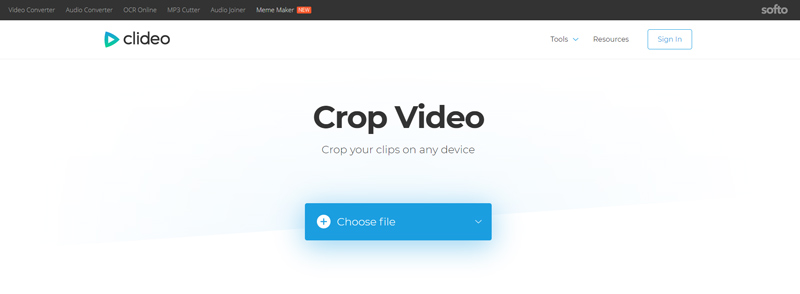
Этот бесплатный инструмент для обрезки и редактирования видео уделяет больше внимания вашей конфиденциальности. Ваши загруженные файлы защищены на высоком уровне безопасности. Кроме того, он может предложить вам быструю загрузку видео и скорость обрезки.
Инструмент для обрезки видео Ezgif Online
https://ezgif.com/crop-video
Инструмент для обрезки видео Ezgif Online это очень простой онлайн-инструмент для обрезки видео файлов. Он поддерживает MP4, WebM, AVI, MPEG, FLV, MOV, 3GP и другие видеоформаты. Вы можете положиться на него, чтобы обрезать ненужные части видео. Он также позволяет сделать видео квадратным, 4: 3, 16: 9, 3: 2 и многие другие. Максимальный размер файла - 100 МБ. Он утверждает, что предварительный просмотр видео может иметь пониженное качество, но это не повлияет на результат.
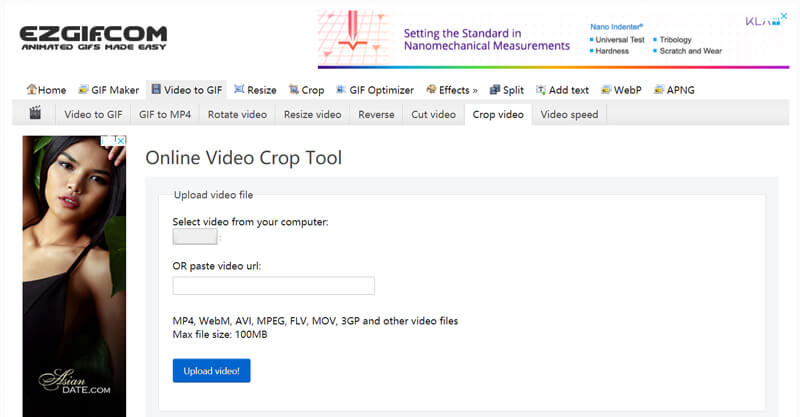
Вывод
На этой странице мы в основном говорили о редакторе видео обрезки. Доступны 5 отличных инструментов для обрезки видео, которые помогут вам обрезать видео. Мы по-прежнему рекомендуем мощный Видео конвертер Vidmore чтобы вы могли обрезать видео. Потому что программа для обрезки онлайн-видео будет стоить вам слишком много времени. Они не могут поддерживать все форматы видео и иметь максимальный размер файла.
Видео-советы
-
Обрезать видео
-
Перевернуть видео
-
Воспроизведение MP4


